Al copiar texto de una página web o un documento, puede traer inadvertidamente código oculto que puede causar problemas de formato mientras intenta editar su correo electrónico, o que puede aumentar el tamaño de su correo electrónico, provocando el recorte del correo electrónico en las bandejas de entrada de sus contactos. Aunque nuestro editor de correo electrónico elimina algunos formatos, es una buena idea "eliminar" o quitar cualquier formato problemático antes de pegarlo en su correo electrónico, y es fácil de hacer:
En nuestro Cross Device Editor (Editor de dispositivos cruzados), puede eliminar fácilmente cualquier formato del texto pegado si selecciona el texto y hace clic en el ícono “Clear Formatting” (Eliminar formato) de la barra de herramientas.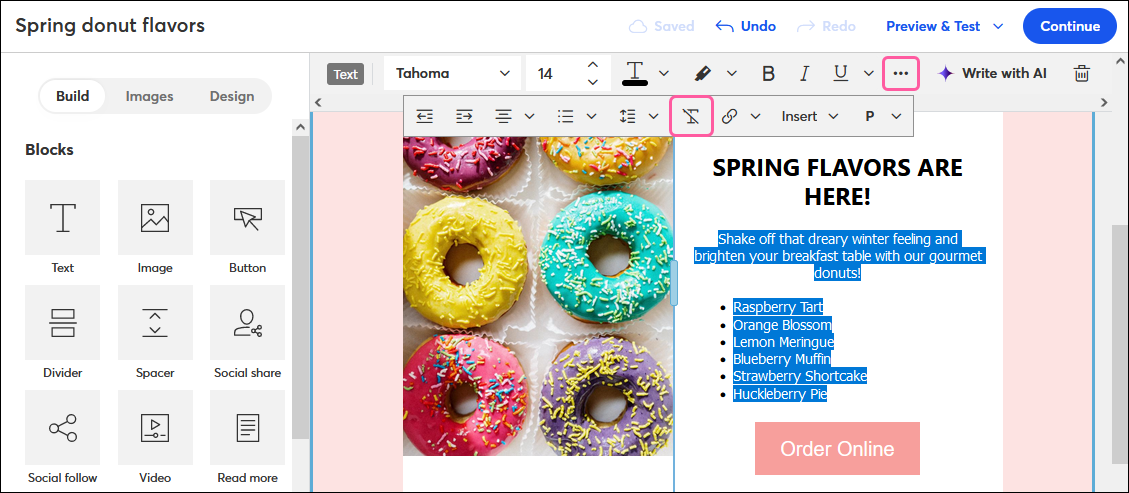
También puede pegar contenido copiado en nuestra plantilla de correo electrónico sin estilos ni formato usando los comandos básicos del teclado:
Después de copiar el contenido de un documento o página web, puede pegarlo en el Bloc de notas y luego copiarlo desde el Bloc de notas para pegarlo en su correo electrónico sin formatearlo.
Al pegarlo en el Bloc de notas, usted elimina cualquier formato complicado y deja el texto limpio y sin formato. A continuación, puede copiar el texto desde el Bloc de notas y pegarlo en su correo electrónico como de costumbre.
Para obtener más ayuda para usar Search and Replace in Notepad (Buscar y Reemplazar en el Bloc de notas), consulte el soporte de Microsoft.
Después de copiar el contenido de un documento o página web, puede pegarlo en el TextEdit y luego copiarlo desde TextEdit para pegarlo en su correo electrónico sin formatearlo.
Al pegarlo en TextEdit, usted elimina cualquier formato complicado y deja el texto limpio y sin formato. Ahora puede copiar el texto desde TextEdit y pegarlo en su correo electrónico como de costumbre.
Para obtener más información sobre abrir y utilizar TextEdit, consulte el soporte de Apple.
Todos los enlaces que proporcionamos desde sitios que no son de Constant Contact o información sobre productos o servicios que no son de Constant Contact se proporcionan a modo de cortesía y no deben interpretarse como un respaldo de Constant Contact.
Copyright © 2021 · Todos los derechos reservados · Constant Contact · Privacy Policy